SAMPLE REQUEST
SAMPLE REQUEST - запрос на изготовление образца продукции.
Sample-ы, как изделия, имеют свои workflow-ы. В зависимости от вида изделия, этот набор workflow-ов может меняться.
Workflow-ы можно видеть и редактировать в Control Panel.
Когда есть созданные наборы, пользователь может создавать Sample Request-ы.
Предварительные настройки для работы с Sample Request-ами проводится в Home > Control Panel > Workflows > Sample Workflows.
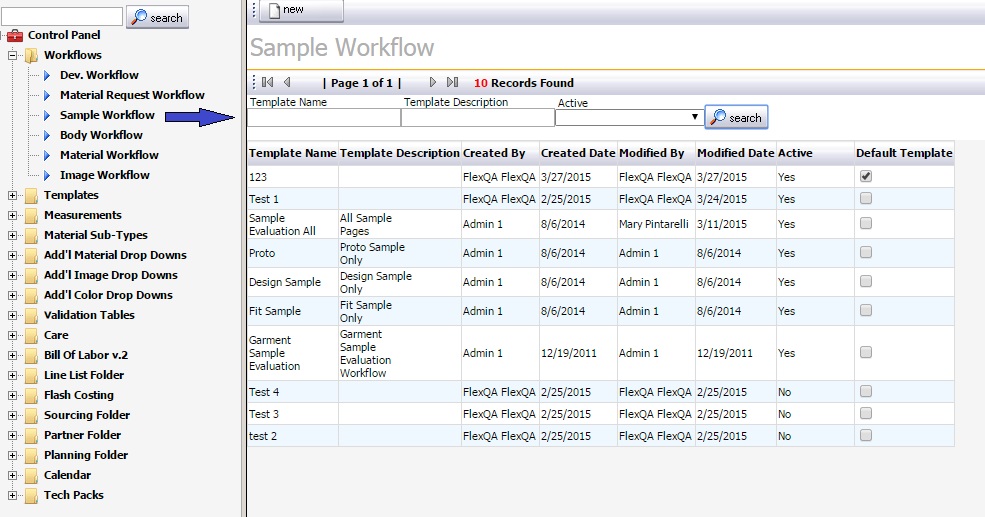
Кнопка "new" - создание нового шаблона (заполняется название, описание, выбирается статус активности, можно выставить чекбокс "default template").
Выбрав шаблон, пользователь переходит в режим его редактирования. Кнопка "add" (1) дает возможность добавлять workflow-ы в текущий шаблон. Каждый workflow имеет свои характеристики:
- "assign to" - пользователь/группа пользователей из plmOn-a, который является ответственным за соответствующий workflow.
- "partner owner" - информация про trade partner-а.
- "submit days" - количество дней на выполнение работы
- "resubmit days" - дни для возможного проведения работы над ошибками
- "alert days" - за сколько дней до окончания срока работы напоминать о workflow-е
- "final date" - до какого числа должен закончится определенный этап (workflow)

В Home > Control Panel > Predefined Sample Request Reports делается разбивка workflow-ов по группам (при создании Tech Pack -а, указывается Tech Pack Group). Делается это для того, что бы в коде выбрать страницу для загрузки, в зависимости от выбранной группы.
Создание и работа с Sample Request
Создавать Sample Request-ы можно из разных разделов системы YuniquePLM.
- Home > User View > Sample View
Здесь пользователь видит 3 вкладки: Sample Timeline, Late Submit(s), Calendar. Слева расположено меню. Отсюда же можно создать новый Sample Request.
В данном режиме присутствуют некоторые фильтры для поиска нужных образцов. Чекбокс "My list" (1) - фильтрует элементы таким образом, что пользователь видит только те Sample Request-ы , которые "приасанены" ему/группе в которую он входит.
Во вкладке Sample Timeline пользователь видит все Sample Request-ы (c атрибутами), которые есть в системе.
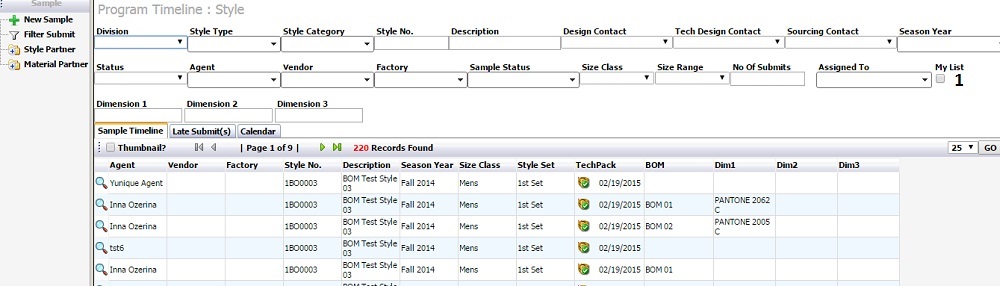
Во вкладке Late Submit(s) - просроченные Sample Request-ы.
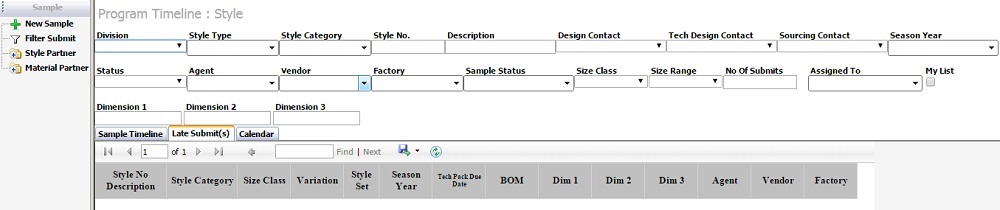
Вкладка Calendar - календарь Sample Request-ов.
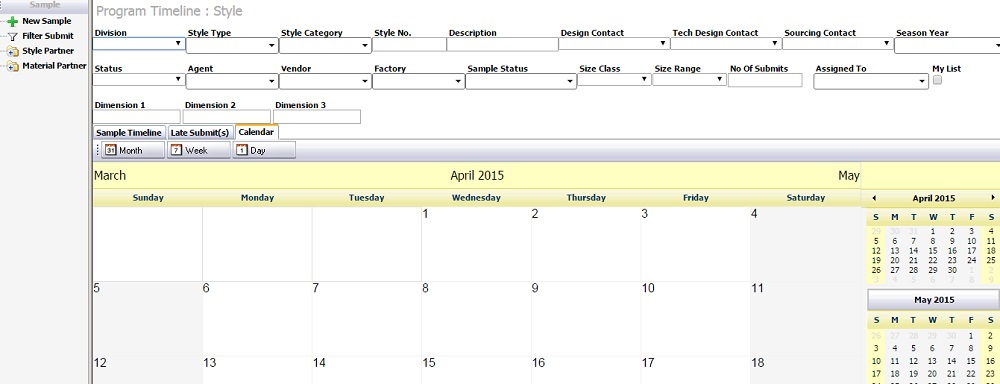
- Работа с Sample Request-ми в Style Folder
Основной раздел, для которого создаются и в котором используются Sample Request-ы - Style Folder.
Выбрав конкретный стиль, слева видно его workflow-ы и пункт Sample Request.
Sample Request-ы - "сезональны" (в разных сезонах может быть разный набор Sample Request-ов).
На странице создания Sample Request-а выбираются определенные параметры.
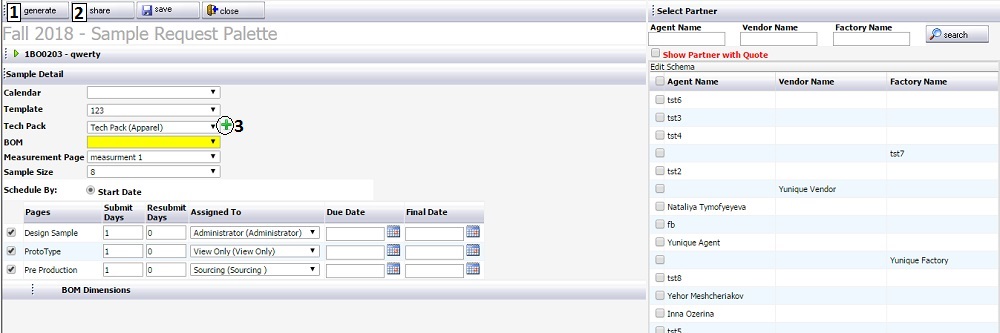
- Calendar............................................
- Template (из списка созданных шаблонов в Control Panel)
- Выбирается Tech Pack. Кнопка "add" (3) - создает новый Tech Pack.
- BOM - список материалов стиля (необязательный параметр)
- Measurement Page - выбирается для того, что бы данные из workflow-а Measurements текущего стиля перенеслись в Sample Request.
- Sample Size - выбирается по какому размеру должен быть сделан Sample Request.
Workflow "Assign To" - будет влиять на "My list".
Due Date - когда запрос должен быть выполнен
Final Date - финальная дата (если поля здесь оставить пустыми, то они заполнятся автоматически, основываясь на template-e).
Справа список "Select Partner" - выбирается trade partner, на которого направляется Sample Size (можно выбрать несколько trade partner-ов).
Кнопка "Generate" (1) - создает Sample Request.
Кнопка "Share" (2) - создает Sample Request и "расшаривает" его выбранному trade partner-у ( trade partner-ам).
- Работа с Sample Request-ми в Line List Folder
- Выбирается определенный Line List в Line List Folder. Кнопка "Sample Palette" открывает список стилей, которые входят в текущий Line List. Из списка выбирается стиль. Далее создание Sample Request-а осуществляется аналогично как из Style Folder.
- Выбирается определенный Line List в Line List Folder. Кнопка "Quick Sample" дает возможность создать несколько Sample Request-ов для разных стилей.
Кнопка "batch update" позволяет выставить одно значение в Template/Start Date/End Date для всех выбранных стилей сразу (над списком стилей выбираются соответствующие значения Template/Start Date/End Date > выбираются стили > нажимается "batch update").
- Работа внутри Sample Request-а
Внутри Sample Request-а, слева, находится меню с workflow-ами и пунктами: Trade Partner, Calendar, Attachment, Tech Pack, Quotation. Показывается сет стиля, для которого создан текущий Sample Request.
Trade Partner - в данном пункте видно, на кого создан текущий Sample Request.Есть возможность добавлять trade partner-ов и "расшаривать".
Calendar...........................................................
В пункте Style Set содержится суммарная информация по всем workflow-ам. Кнопка "go to" открывает список workflow-ов текущего стиля - при нажатии на workflow происходит переход в workflow текущего стиля.
Attachment - файлы, прикрепленные к стилю.
Tech Pack - набор Tech Pack-ов из стиля. Здесь же можно создать новый Tech Pack. Подробнее см.Tech Pack
Quotation - "артефакт".
Workflow-ы:
В каждом workflow-е есть вкладки: Summary и вкладка Submit-ов.
Во вкладке Summary отображается информация о текущем Submit-е (информация по всем Submit-ам). Сверху расположены кнопки: "go to", "delete" (удаление Sample Request-а), "view log", "close", "change log" (история внесенных изменений).
Во вкладке Submit расположены кнопки: "save", "go to", "preview", "view log", "close", "change log".
Кнопка "preview" позволяет сгенерировать заранее определенный набор отчетов в PDF формат (вкладка Predefind). Вкладка On-The-Fly дает возможность пользователю выбрать отчеты, которые относятся к Sample Request-ам (Sample Request Submit). Остальные отчеты - относятся непосредственно к стилю.
У каждого Submit-а есть набор атрибутов: Submit Status, Due Date, Received By, Received Date, Received Weight, Vendor By, Vendor Date, Ship Method, Vendor Weight, Tracking No, Reviewed By, Reviewed Date, Approved By, Approved Date, Final Date.